L’onglet Minis Edit simplifie la création de clips sociaux indépendants à partir d’un épisode ou d’un film terminé. Quickture va repérer les moments les plus intenses, émouvants, excitants ou drôles de ta vidéo, qui ont un vrai début, milieu et fin, et durent entre 30 secondes et 2 min 30, pour qu’ils passent sur plein de plateformes sociales.
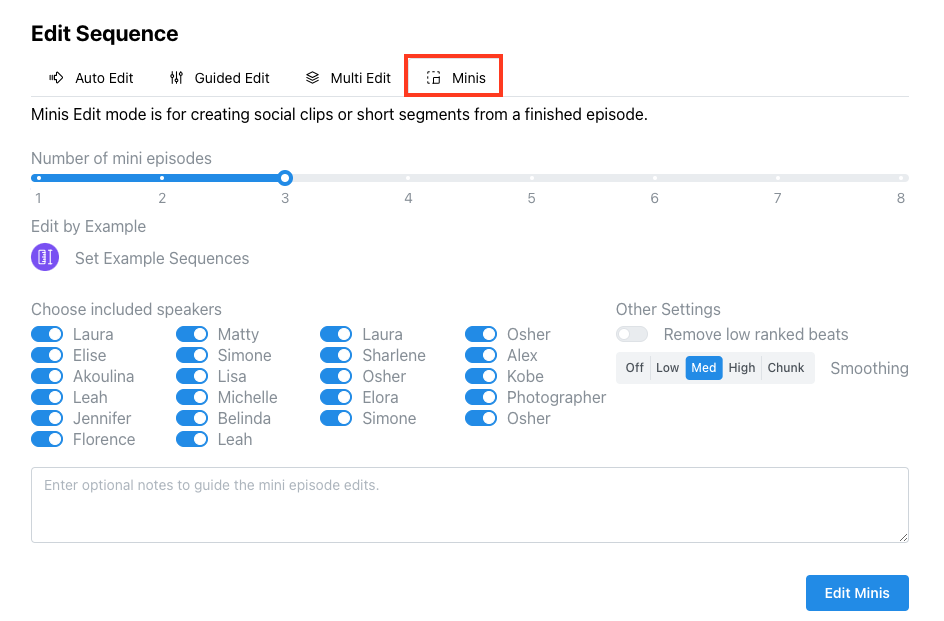
Utilise le curseur pour choisir entre 1 et 8 clips pour les réseaux sociaux. Tu peux toujours en faire plus !
Un des moyens les plus simples de guider Quickture, c’est de donner des exemples de clips sociaux finalisés comme modèles. Glisse tes montages finis dans Media Composer ou Premiere Pro s’ils n’y sont pas, importe-les dans Quickture, et sélectionne ces séquences dans Définir des séquences d’exemple.
T’as juste besoin de sélectionner un à trois exemples pour de super résultats. Si tu veux que Quickture capte toute la diversité des formats courts que t’aimes, ajoute plus d’exemples.
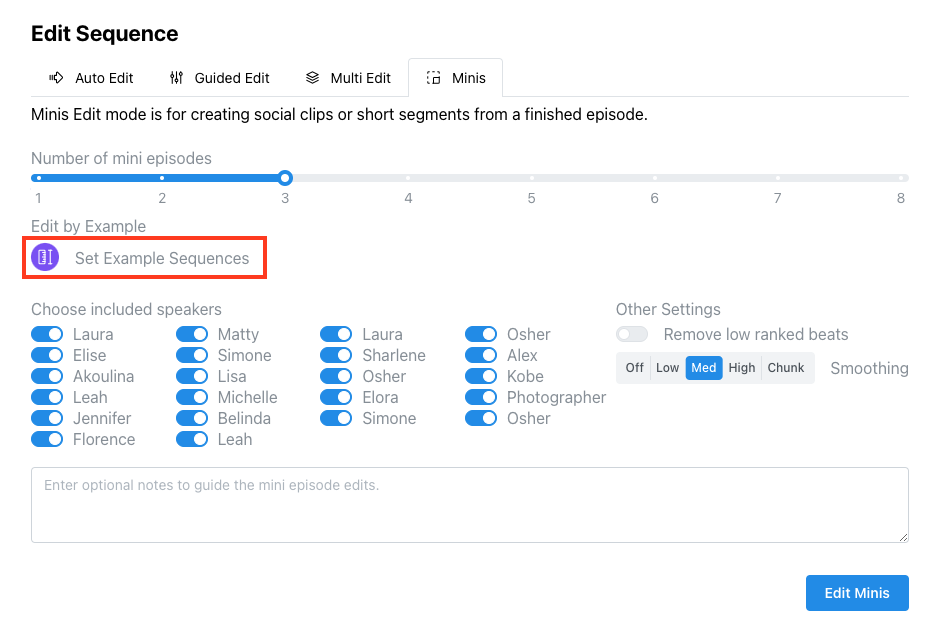
Mets ton lissage en mode Chunk pour avoir des super résultats sur les Minis ! Quickture va choisir un segment mini épisode complet du début à la fin sans ajouter aucune coupure au contenu.
Le champ Note de montage dans l’onglet Minis permet de mettre tes consignes pour tes mini épisodes. On n’a pas encore activé Discuss pour ce mode d’édition, mais tu peux facilement gérer ton montage en mettant des notes ici. Par exemple :
Assure-toi que les mini épisodes ne révèlent pas l’élimination.
Donne-moi des mini épisodes marrants, je ne veux pas de trucs tristes.
C’est pour TikTok donc il faut qu’ils restent courts, genre 30 secondes c’est parfait.